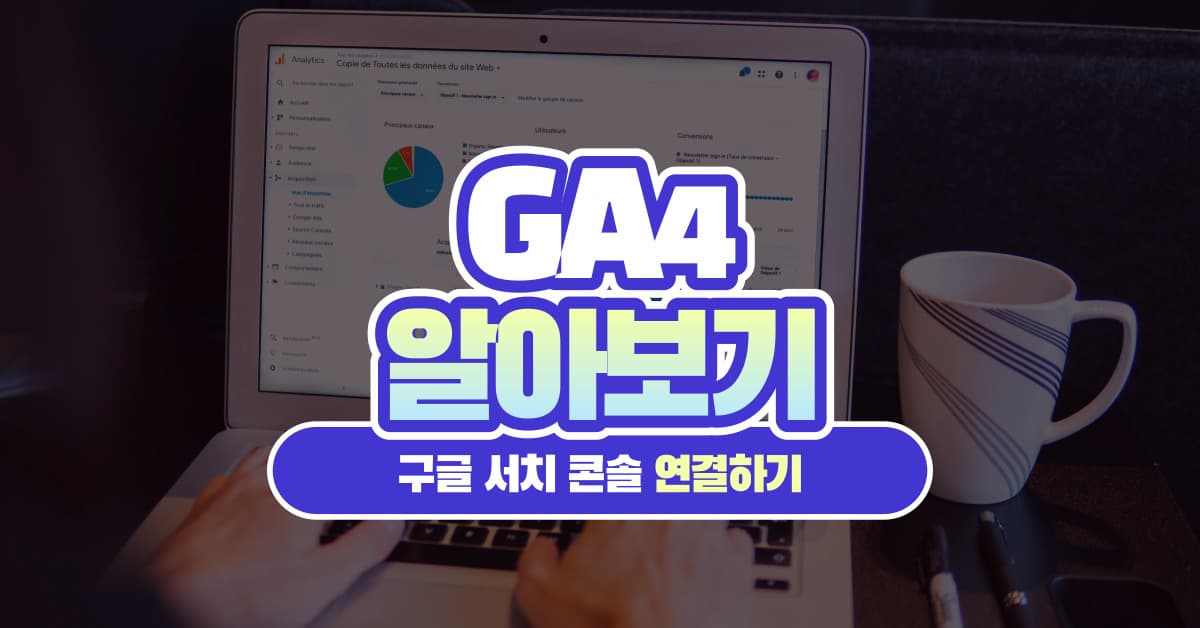SEO의 핵심, 표준 URL이란 무엇인가?
캐노니컬(Canonical) 태그 또는 OG:URL로 작성하는 웹사이트의 주소를 검색 엔진에 알려주는 표준 URL에 대해서 알아봅니다.
기존에 많은 분들이 사용하던 유니버설 애널리틱스(UA)에서는 가능하지만 구글 애널리틱스 4(GA4)에서는 안 되는 대표적인 기능이 있었습니다. 그건 바로 구글 자연 검색에 대한 데이터를 확인하기 위해 사용하는 서치 콘솔의 연결인데요 드디어 GA4에도 구글 서치 콘솔을 연결할 수 있도록 업데이트가 되었습니다.
그럼 바로 GA4와 서치 콘솔의 연결 방법과 보고서를 만드는 방법에 대해서 알아보도록 하겠습니다.
연결을 시작하기 전에 현재 작업자가 가진 GA4와 서치 콘솔의 권한을 확인해야 합니다. GA4에 서치 콘솔 등록을 위해서는 다음과 같은 권한이 필요합니다.
권한이 있다는 가정하에 먼저 구글 애널리틱스 4에서 서치 콘솔을 활용하기 위해서는 GA4의 관리 메뉴에 접속해야 합니다. 관리 메뉴에 접속했다면 제품 링크에서 Search Console 링크를 눌러 서치 콘솔 연결을 시작합니다.

Search Console 연결에서 [연결] 버튼을 눌러 연결을 시작합니다. 이 때 미리 서치 콘솔에 웹사이트가 등록되어있어야 합니다.
서치 콘솔 등록 참고 링크: https://ogaeng.com/mkt-con04/
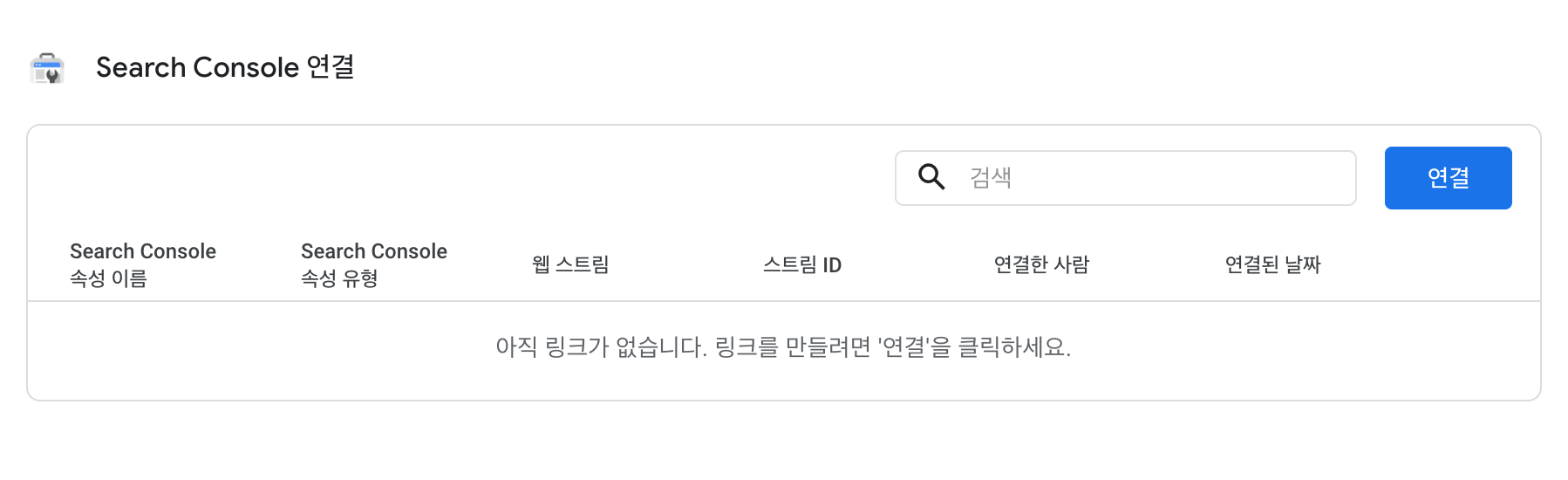
서치 콘솔 등록이 완료된 상태라면 연결 설정에서 서로 연결할 서치 콘솔 속성과 GA4 웹 스트림을 선택하고 [보내기] 버튼을 눌러 연결을 합니다.
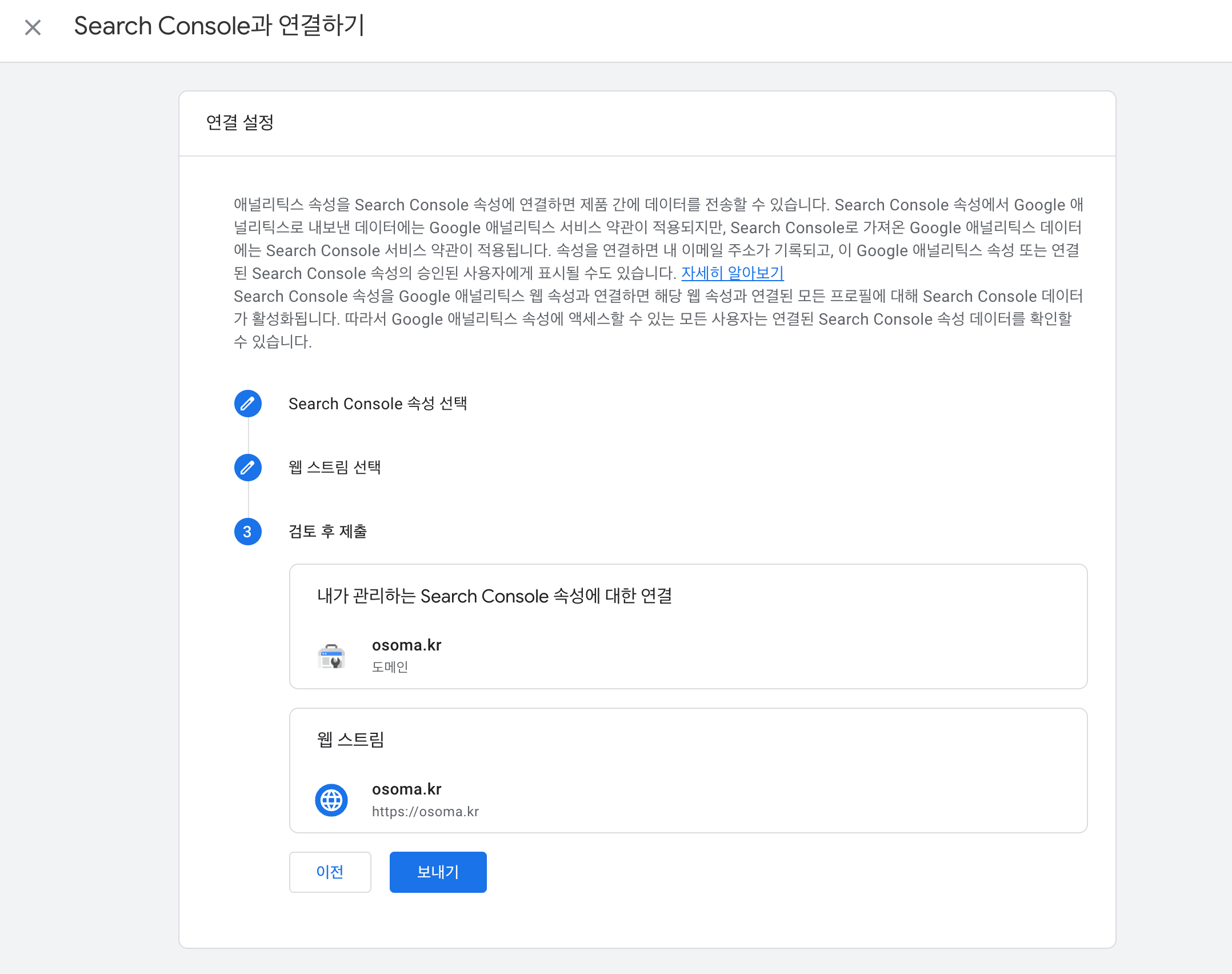
연결이 정상적으로 완료되었다면 아래 이미지와 같이 등록된 것을 확인할 수 있습니다.
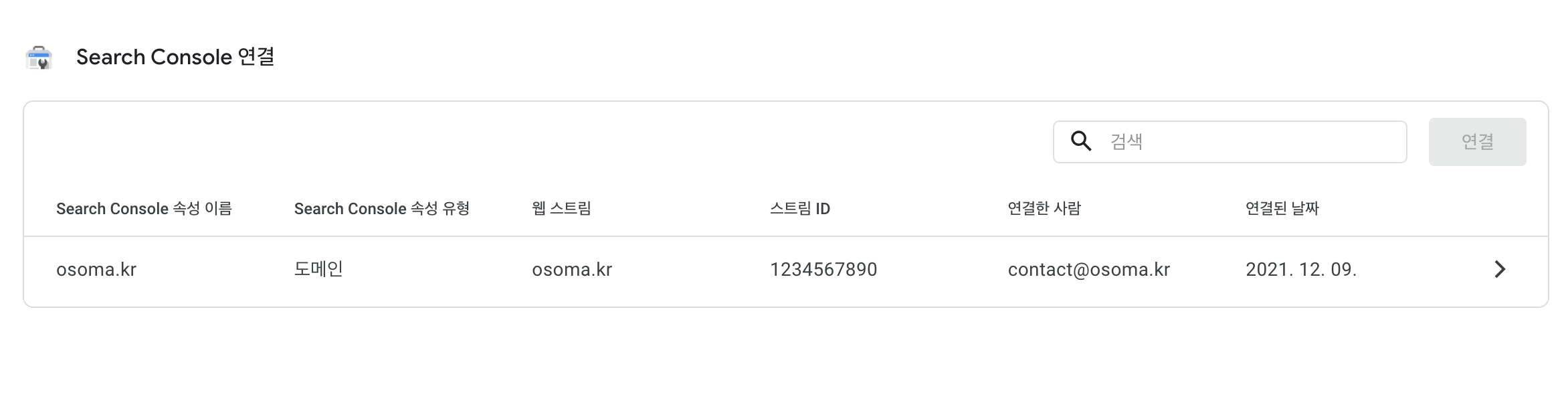
GA4와 서치 콘솔의 연결은 이것으로 끝났습니다. 다음은 GA4에서 서치 콘솔 데이터를 확인하는 방법에 대해서 알아보겠습니다.
UA처럼 GA4 보고서에서 서치 콘솔 데이터를 확인하기 위해서는 라이브러리를 추가해 주어야 하는데 위 1번 항목을 방금 진행했다면 적용이 원활하게 되기까지 하루 정도 기다렸다가 이 2번 내용을 진행하는 것이 좋습니다.
라이브러리 추가를 위해서는 보고서 메뉴에서 하단을 보면 라이브러리 메뉴가 있는데 이걸 눌러봅니다.
라이브러리 메뉴에 들어가면 컬렉션 섹션에 Search Console이 있는 걸 확인할 수 있습니다. 여기서 아래 이미지와 같이 케밥 메뉴(세로로 점 3개가 나열된 아이콘)을 눌러 게시를 누릅니다.(간혹 게시 메뉴가 보이지 않는 경우가 있는데 이때에는 수정을 눌러 저장하거나 사본 만들기를 눌러 사본을 만들고 그 사본에서 게시를 누르면 됩니다.)
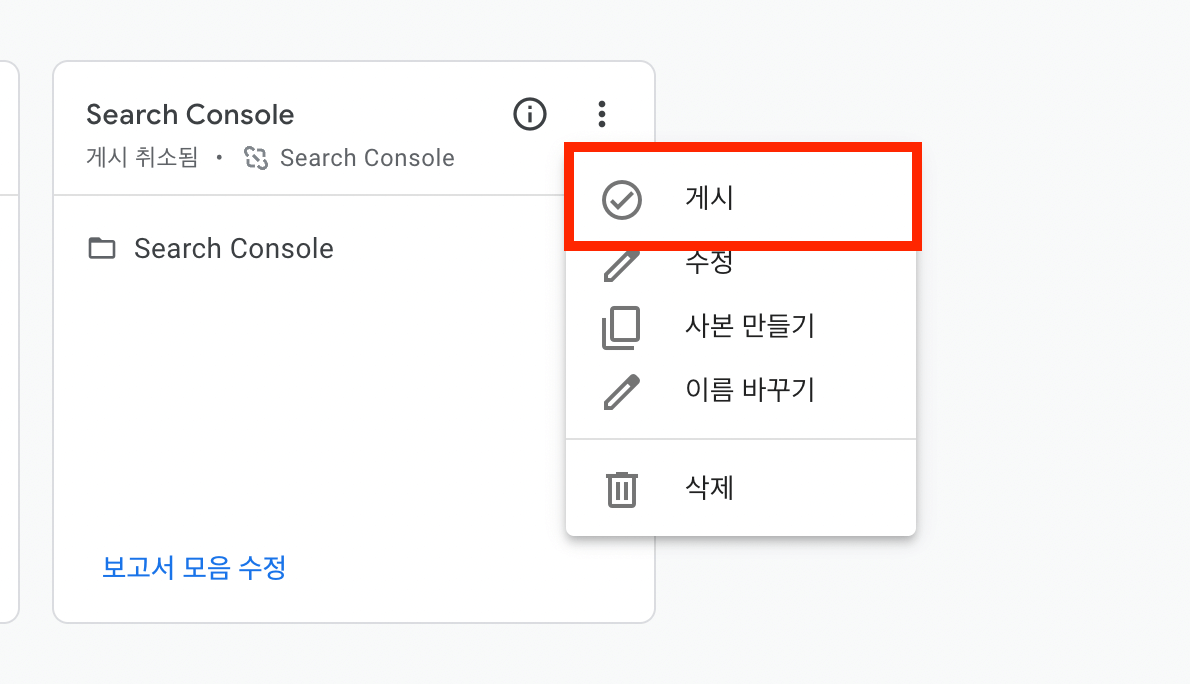
이제 보고서 메뉴에 접속하면 Search Console 메뉴가 생긴 것을 볼 수 있습니다. 이제 여기서 구글 자연 검색의 검색어와 유입 페이지 등을 확인할 수 있습니다.
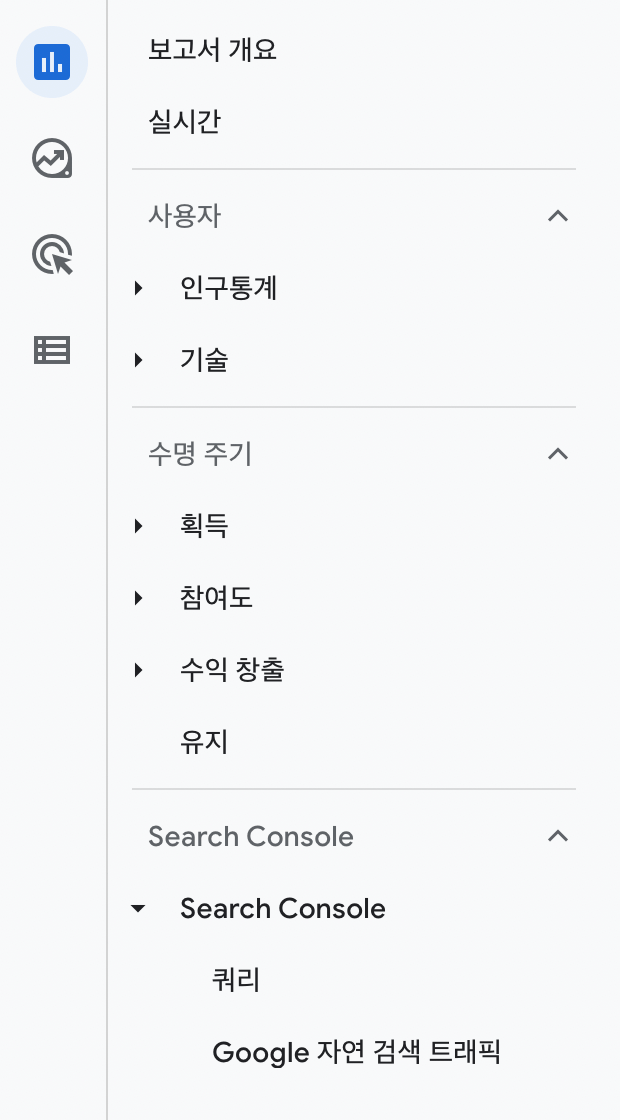
GA4의 서치 콘솔 메뉴는 기본적으로 구글 서치 콘솔의 데이터를 불러오는 것이기 때문에 서치 콘솔 데이터가 언제 수집되는지 먼저 인지해야 합니다.
쿼리 메뉴에는 다음과 같이 구글 자연 유입 검색어에 관한 보고서를 볼 수 있습니다.
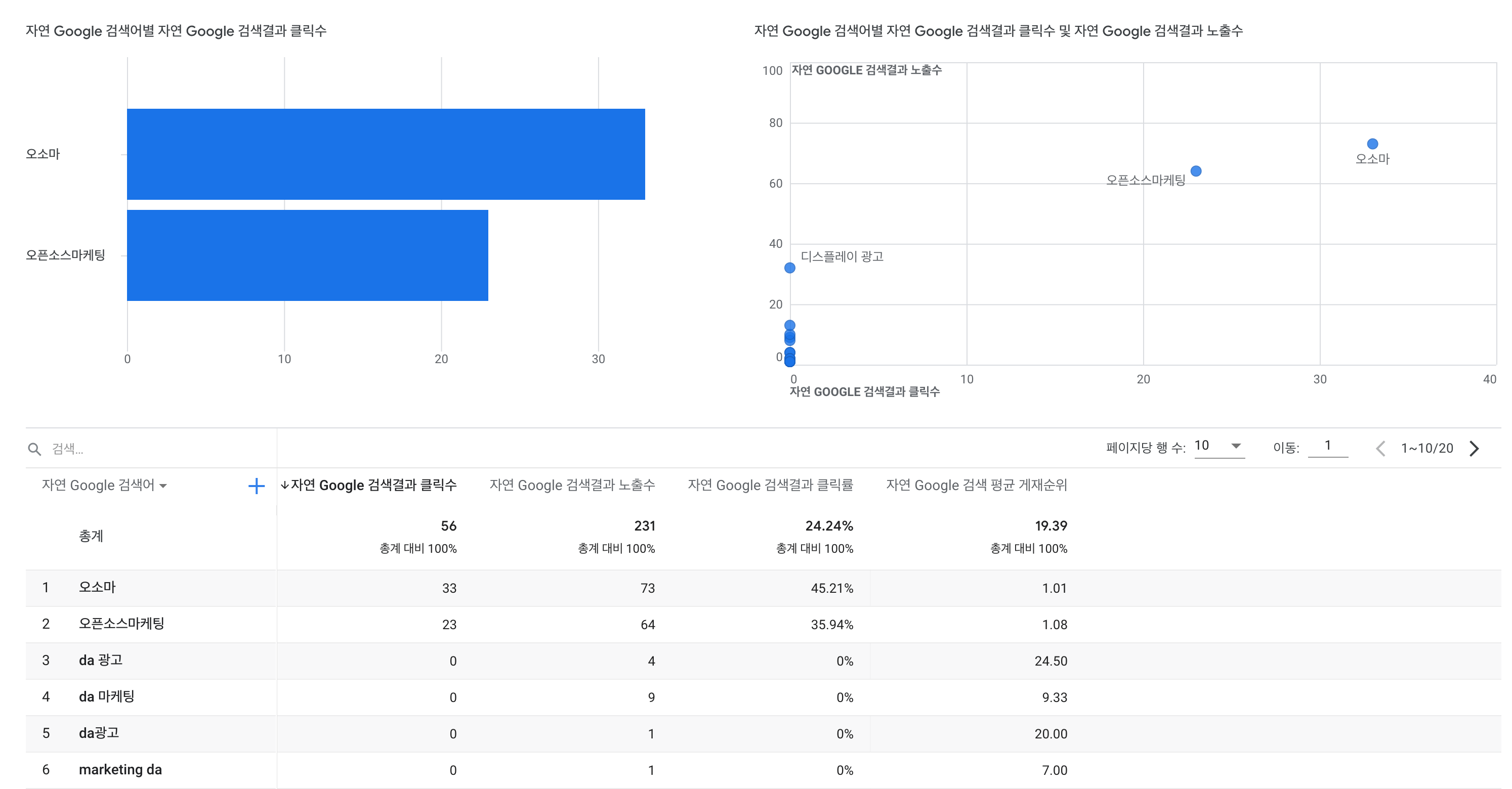
자연 검색 트래픽 메뉴에서는 구글 자연 검색을 통해 유입된 첫 페이지의 목록을 확인할 수 있습니다.
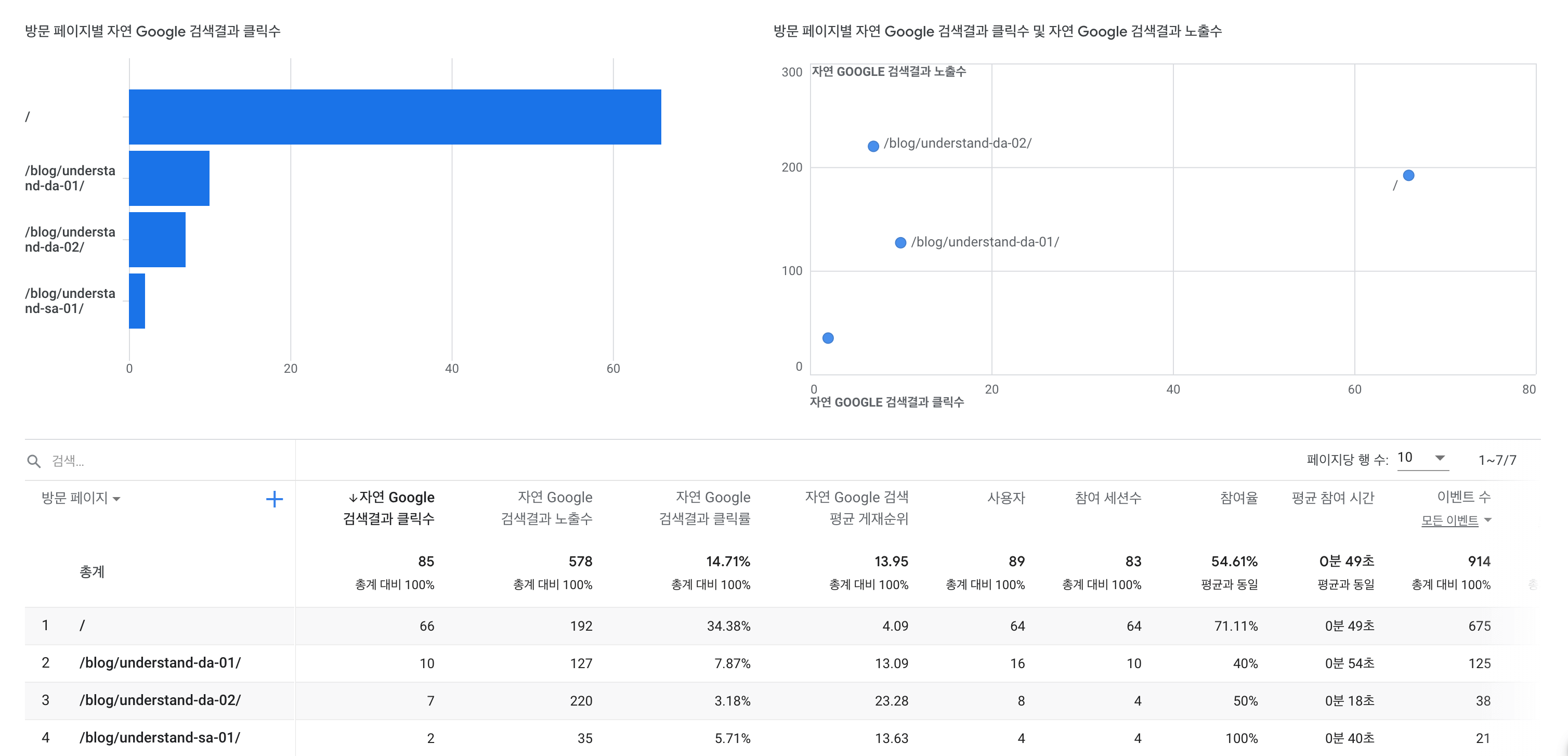
사실 이 기능들은 서치 콘솔에서도 직접 확인하는 것이 가능합니다. 하지만 GA4를 사용하면서 다시 서치 콘솔로 플랫폼을 이동하지 않고 바로 확인이 가능하다는 장점이 있기 때문에 연결해서 사용하는 것을 추천드립니다.
1:1 상담으로 시작할 수 있습니다.